Как выйти из аккаунта Гугл на телефоне с Андроидом, удаленный выход из профиля Goolge
Содержание:
- На смартфоне
- На компьютере
- Удаленный выход
- Видео по теме
Создание аккаунта Google позволяет юзерам впоследствии бесплатно использовать электронную почту под названием Gmail и облачное хранилище.
Одна из функций сервиса — защита данных каждого отдельного пользователя, однако даже компания не может гарантировать полноценную безопасность без помощи самого владельца аккаунта.
Сервис предоставляет возможность выйти из аккаунта Гугл на любом устройстве, будь то смартфон, планшет или компьютер. Рассмотрим все доступные обычному пользователю способы.
На смартфоне
Электронная почта Gmail удобна в использовании на телефоне благодаря своему приложению. Оно позволяет выйти из аккаунта Google на Android так же легко, как и на iOS: способы для различных мобильных операционных систем ничем не отличаются друг от друга. Таким образом, этот алгоритм актуален, например, на Xiaomi, Samsung и iPhone.
Таким образом, этот алгоритм актуален, например, на Xiaomi, Samsung и iPhone.
Откройте приложение Gmail на устройстве Android или iOS и найдите в верхнем углу экрана аватар. Нажмите на него и в открывшемся боковом меню выберите пункт “Управление аккаунтами”.
Рядом с нужным профилем нажмите на кнопку “Удалить с устройства”.
Удаление учетной записи Google этим способом означает, что на данном устройстве без повторного входа нельзя будет просматривать и редактировать информацию, доступную этому аккаунту. Получается, что это просто очистка профиля из памяти — в дальнейшем им можно будет пользоваться после повторного входа на данном смартфоне или на другом устройстве.
На компьютере
Чтобы выйти из аккаунта Google на компьютере, запустите браузер, в котором последний раз пользовались учетной записью (например, это может быть Google Chrome или Mozilla Firefox). В случае если это происходило в нескольких веб-обозревателях, необходимо будет проделать алгоритм внутри каждого по очереди.
Перейдите на официальную страницу настроек аккаунта Google: https://myaccount.google.com/. Для выхода нажмите на иконку — аватар профиля — в правом верхнем углу.
Откроется дополнительное меню, где можно изменить фотографию, перейти к управлению аккаунтом, сменить профиль или войти в новый, ознакомиться с политикой конфиденциальности и условиями пользования. Так, если вам необходимо переключиться на другую почту без выхода из текущей, можно просто нажать на строку с нужным e-mail адресом. Иначе кликните по кнопке “Выйти” или “Выйти из всех аккаунтов” (надпись зависит от того, открыта у вас одна учетная запись или несколько).
Кроме того, точно таким же способом можно закрыть аккаунт прямо в сервисе Gmail: https://mail.google.com/.
Удаленный выход
Если необходимо выйти из аккаунта на устройстве, доступа к которому нет на данный момент, можно воспользоваться доступом удаленно. Для этого на странице https://mail.google.com/ прокрутите список писем до самого низа и кликните по надписи “Подробные сведения” под информацией о последних действиях.![]()
Откроется новое окно браузера с таблицей, где можно изучить тип доступа, местоположение и время последних сеансов с данной учетной записи. Нажмите на кнопку “Выйти из всех остальных сеансов Gmail”, чтобы закрыть доступ к почте на всех устройствах, но оставить его на данном компьютере.
Еще один способ — выход со страницы https://myaccount.google.com/. Перейдите во вкладку “Безопасность” слева.
Пролистайте страницу вниз до раздела “Ваши устройства” и нажмите по кнопке “Управление …”.
В списке нажмите на три точки рядом с необходимым девайсом и выберите пункт “Выйти”.
Ещё один из самых быстрых вариантов удаленного выхода — смена пароля. В таком случае профиль закроется на всех устройствах, кроме текущего. На смартфоне или планшете для этого в приложении Gmail нажмите по аватарке в правом верхнем углу.
Под необходимой учетной записью нажмите на кнопку “Аккаунт Google” (или сперва переключитесь на нее, если кнопка не отображается).
В верхнем меню выберите пункт “Личные данные”. Пролистайте страницу до надписи “Пароль” и нажмите на нее.
Пролистайте страницу до надписи “Пароль” и нажмите на нее.
Введите старый пароль, чтобы подтвердить личность.
Придумайте новый ключ для входа и заполните соответствующие поля. Нажмите “Сменить …” для завершения операции.
При подозрении на несанкционированный доступ Google советует воспользоваться удаленным выходом, сменить пароль и обратиться в поддержку для получения дополнительных инструкций.
Так, выйти из аккаунта Гугл на Андроиде (например, на продуктах Сяоми или Самсунг), iOS или Windows может любой рядовой пользователь, обладающий доступом хотя бы к одному из устройств с открытым профилем.
Возникли сложности? Напишите об этом в комментариях и мы постараемся вам помочь.
А если статья оказалась вам полезной, не забудьте поставить лайк!
Все способы, как выйти из аккаунта в Плей Маркете на Андроиде
Каждый владелец Андроид устройства знаком с таким фирменным приложением, как Google Play или Плей Маркет. Для авторизации в нем используется логин и пароль Гугл-аккаунта (вашей учетной записи).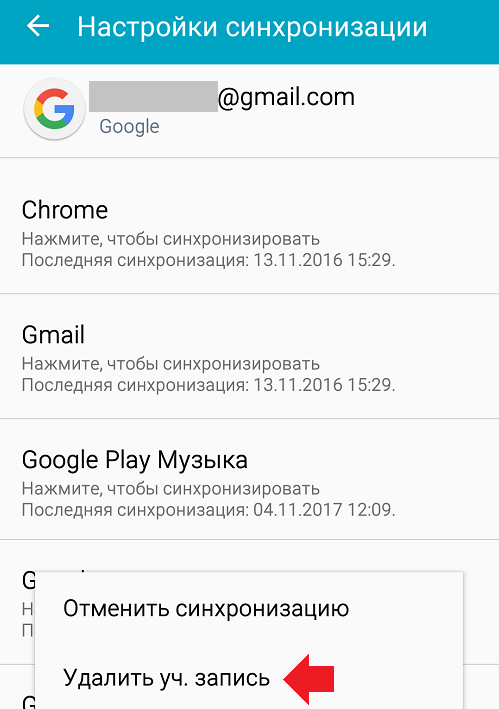 При первом же входе в приложение под своими данными смартфон или планшет привязывает Google-аккаунт к аккаунту Плей Маркета, в результате чего появляется возможность автоматически синхронизировать не только свои контакты, настройки и другие данные, но и некоторые установленные программы с Гугл Плей.
При первом же входе в приложение под своими данными смартфон или планшет привязывает Google-аккаунт к аккаунту Плей Маркета, в результате чего появляется возможность автоматически синхронизировать не только свои контакты, настройки и другие данные, но и некоторые установленные программы с Гугл Плей.
Как же быть, если нужно выйти из аккаунта в Плей Маркете на своем Андроиде? К примеру, вы хотите просто авторизоваться под данными другой учетной записи.
Существует как минимум три способа, которые подробно рассмотрены далее. Вы можете использовать любой из них, который, по вашему мнению, самый простой.
Содержание
- Как можно выйти из аккаунта в Гугл Плей Маркете
- Первый способ – удаление учетной записи на Андроиде
- Второй способ – изменение пароля своего аккаунта
- Третий способ – сброс настроек в заводское состояние
Первый способ – удаление учетной записи на Андроиде
Чтобы быстро разлогиниться нужно просто удалить свой аккаунт со смартфона или планшета Андроид.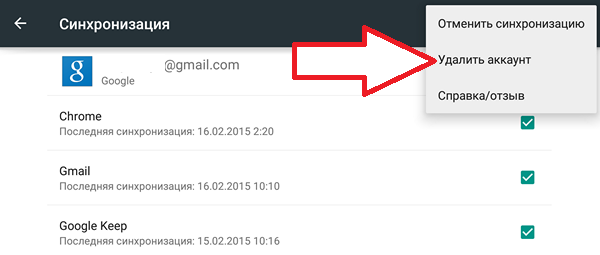 Этот метод требует всего пару минут свободного времени.
Этот метод требует всего пару минут свободного времени.
Перейдите в настройки устройства и найдите раздел «Аккаунты» или «Учетные записи и синхронизация». Нажмите на название аккаунта и удалите его с помощью кнопки внизу экрана «Удалить учет. запись».
Если на вашем устройстве, как правило, в правом верхнем углу экрана находится маленькая кнопочка в виде трех точек, то нажмите на нее, а затем в появившемся окошке выберите «Удалить аккаунт».
Перед удалением система Андроид напомнит вам, что в результате этого процесса с памяти устройства исчезнут все сохраненные контакты, сообщения и другие пользовательские данные и попросит согласие на удаление.
После этого откройте приложение Гугл Плей Маркет и вы увидите, что система попросит ввести данные от действующей учетной записи или же создать новую.
Второй способ – изменение пароля своего аккаунта
Также чтобы выйти из аккаунта Плей Маркета (Google Play) можете прибегнуть к такому нехитрому решению.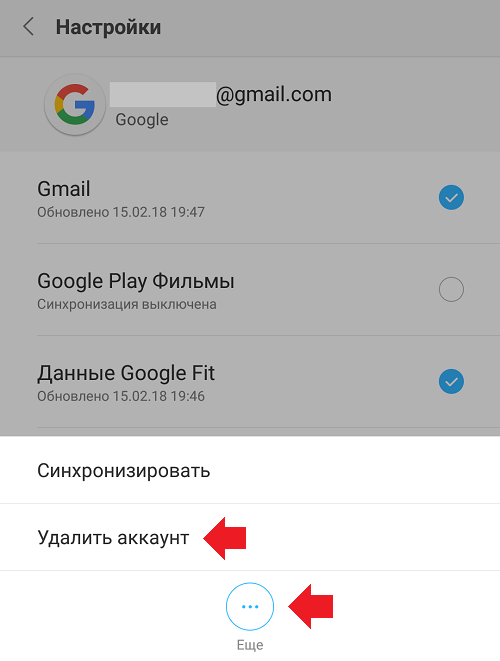 Необходимо всего лишь поменять пароль входа в свой профиль Гугл.
Необходимо всего лишь поменять пароль входа в свой профиль Гугл.
Прежде всего, запустите на своем компьютере любой браузер и введите в адресную строку сайт google.com. После открытия страницы в правом верхнем углу экрана увидите кнопку под названием «Войти». Нажмите на нее, и вы окажитесь на страничке авторизации, где нужно ввести свой логин и пароль единого аккаунта:
После успешного входа перейдите по адресу myaccount.google.com и найдите раздел «Вход в учетную запись». В новом появившемся окне обратите внимание на поле «Пароль», чтобы изменить его.
На этом все, снова открываете магазин приложений Google Play и видите, что система Андроид просит авторизацию под существующим или новым логином и паролем.
Третий способ – сброс настроек в заводское состояние
Этот способ можно назвать радикальным, поскольку после его применения полностью удаляются все пользовательские данные, и на выходе вы получаете устройство в состоянии, как будто только что купленное.
Делается следующим образом. Заходите в «Настройки», далее выбираете «Восстановление и сброс», затем «Сброс настроек» и нажимаете «Сбросить настройки».
Если у вас старая версия Андроид, то нужно зайти в настройки и выбрать пункт «Конфиденциальность» и нажать внизу «Сброс данных».
С помощью сброса настроек вы 100% сможете не только выйти из своего аккаунта Гугл Плей Маркет, но и удалить все данные с памяти устройства. Поэтому применяйте данный метод только в том случае, если имеете резервную копию данных или их потеря вам не страшна.
Как выйти из Google на Android
следующий → ← предыдущая Может быть какая-то причина, по которой вам нужно выйти из своей учетной записи Google с телефона или планшета Android. Возможно, вы меняете свой существующий телефон Android или теряете его и хотите выйти из своей учетной записи Google. В этой статье вы узнаете разные способы (с помощью самого устройства и удаленно) Имейте в виду, что учетная запись Google на вашем устройстве также связана с другими приложениями Google на вашем телефоне, такими как YouTube, карты Google и т. д. Выход из учетной записи Google на телефоне Android также приводит к выходу из других продуктов Google. Метод 1: выход из учетной записи Google на телефоне AndroidСамый простой способ выйти (удалить) учетную запись Google со смартфона или планшета Android — использовать настройки устройства. Различные модели устройств Android или версии ОС Android могут немного отличаться в шагах, но в основном они одинаковы. Ниже приведены шаги, которые вы должны выполнить на своем устройстве Android:
Некоторые устройства Android имеют разные настройки для выхода из аккаунта Google со смартфона. Если описанные выше шаги не работают на вашем устройстве Android, вы можете выбрать следующие шаги для выхода:
Способ 2: выход из учетной записи Google на Android с помощью приложения Gmail Другой способ выйти из учетной записи Google на телефоне Android — использовать приложение Gmail.
Удаление учетной записи Google с телефона Android не означает, что ваша учетная запись Google будет удалена навсегда. Вы по-прежнему можете использовать ту же учетную запись на других устройствах или на том же устройстве после повторного входа в систему. Метод 3: выход из учетной записи Google на Android из панели управления Google (удаленно) Если ваш телефон Android был украден или где-то потерян, а вы все еще подключены к нему и вошли в систему.
Выход из учетной записи Google в браузере рабочего стола Браузер для настольных ПК — еще один ресурс, позволяющий всегда быть на связи с Google. Если вы также хотите выйти из Google в браузере настольного компьютера, вам необходимо открыть его (вашу учетную запись Gmail).
Следующая темаПочему мои текстовые сообщения не отправляются на моем Android ← предыдущая следующий → |
Для видео Присоединяйтесь к нашему каналу Youtube: Присоединяйтесь сейчас
Обратная связь
- Отправьте свой отзыв на [email protected]
Помогите другим, пожалуйста, поделитесь
Изучите последние учебные пособия
Подготовка
Современные технологии
Б.
 Тех / МСА
Тех / МСА Как выйти из приложения Gmail
Ссылки на устройства
- Android
- iPhone
- Устройство отсутствует?
Мобильное приложение Gmail — отличный способ быть в курсе последних событий в дороге. Однако вам может потребоваться время от времени выходить из своей учетной записи Gmail на телефоне. Возможно, вы хотите перестать получать электронные письма со старой учетной записи или находитесь в отпуске и хотите на некоторое время отключиться от сети.
Процесс выхода из Gmail может оказаться более сложным, чем вы ожидали. На самом деле, в приложении Gmail даже нет кнопки выхода из системы.
К счастью, эта статья может помочь. Читайте ниже, чтобы узнать, как выйти из приложения Gmail, независимо от того, используете ли вы устройство Android или iOS.
Как выйти из приложения Gmail на телефоне Android
Один из самых простых способов выйти из приложения Gmail — удалить учетную запись Gmail с устройства. Вот как это сделать за несколько простых шагов.
Вот как это сделать за несколько простых шагов.
- Откройте «Настройки» на телефоне или планшете.
- Перейдите в «Учетные записи и синхронизация», затем в «Google».
- Найдите учетную запись Gmail, которую хотите удалить, и коснитесь ее.
- Коснитесь трех вертикальных точек, чтобы открыть дополнительные параметры. Выберите «Удалить учетную запись».
Если вы используете этот метод, вы должны знать, что он удалит учетную запись во всех приложениях в наборе Google. Другими словами, вы не сможете использовать личную информацию, связанную с Картами, YouTube, Google Диском или другими службами Google.
Кроме того, вы можете запретить появление новых сообщений электронной почты, не отключая свою учетную запись. Для этого просто отключите опцию синхронизации:
- Войдите в свою учетную запись Google.
- Войдите в опцию «Синхронизация аккаунта».
- Выключить кнопку Gmail.

Последний способ — очистить данные Gmail. Это действие приведет к тому, что приложение будет вести себя так, как будто оно было только что установлено, и вы не войдете в систему.
- Войдите в «Настройки», затем «Приложения».
- Найдите «Google» и нажмите на него.
- Перейдите в «Хранилище и кэш».
- Выберите «Очистить хранилище» или «Очистить данные».
Такой сброс приложения Gmail не повлияет на данные, хранящиеся в вашей учетной записи. Это только удалит информацию из приложения на вашем устройстве.
Как выйти из приложения Gmail на iPhone
Для iPhone самый надежный способ выйти из приложения Gmail — отключить учетную запись Gmail:
- Запустите Gmail и нажмите на свой профиль картина.
- Перейдите в «Управление учетными записями на этом устройстве».
- Выключите кнопку рядом с вашей учетной записью.
- Появится всплывающее окно.
 Нажмите «Готово».
Нажмите «Готово».
После отключения учетной записи она больше не будет отображаться в Gmail. Если вы хотите снова включить его, вы можете сделать это, повторив описанный выше процесс и включив кнопку на шаге 3.
В дополнение к этому методу вы также можете полностью удалить свою учетную запись Google. Этот процесс очень похож на первый. Первые два шага будут такими же, но на шаге 3 вы не отключите кнопку. Вместо этого вы нажмете «Удалить с этого устройства».
Как выйти из приложения Gmail на iPad
Вы можете выйти из своей учетной записи Gmail на iPad так же, как на iPhone. Ваши варианты сводятся к отключению учетной записи Gmail или удалению учетной записи.
Чтобы отключить свою учетную запись, войдите в приложение Gmail и выполните следующие действия:
- Выберите изображение своего профиля.
- Нажмите «Управление учетными записями на этом устройстве».
- Выключить синюю кнопку.
Если вы хотите удалить учетную запись, повторите шаги 1 и 2.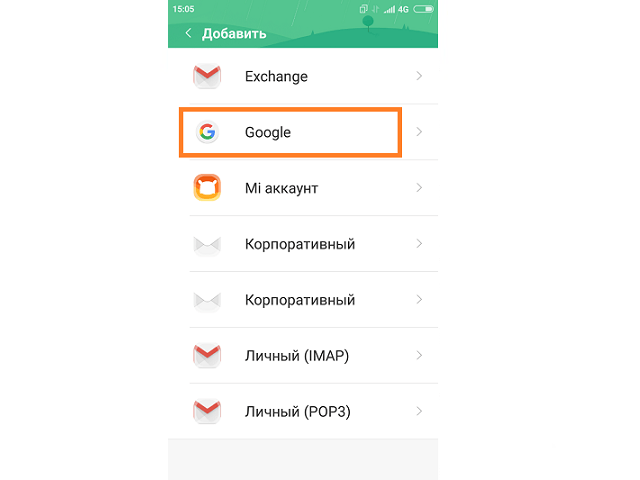
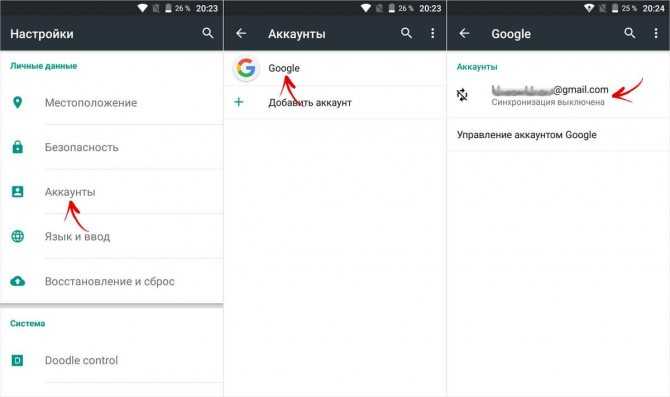

 Выполните указанные ниже действия, чтобы выйти из приложения Gmail.
Выполните указанные ниже действия, чтобы выйти из приложения Gmail.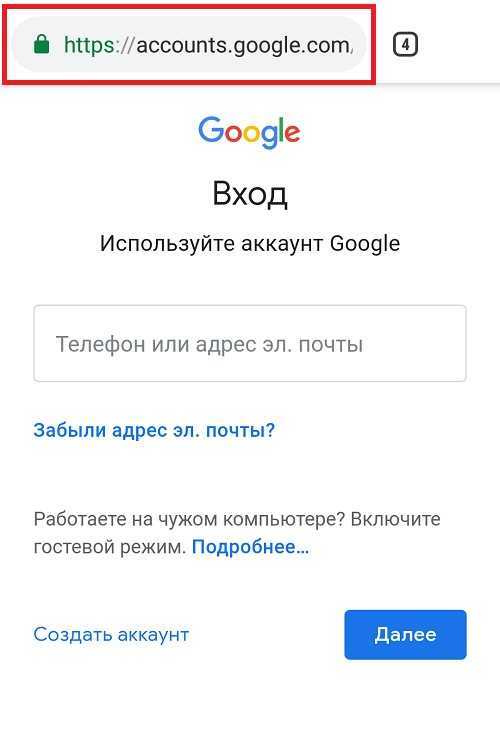 Вы можете выйти оттуда, чтобы сохранить свои данные в безопасности. Чтобы удаленно выйти из Google с любого устройства, выполните следующие действия:
Вы можете выйти оттуда, чтобы сохранить свои данные в безопасности. Чтобы удаленно выйти из Google с любого устройства, выполните следующие действия: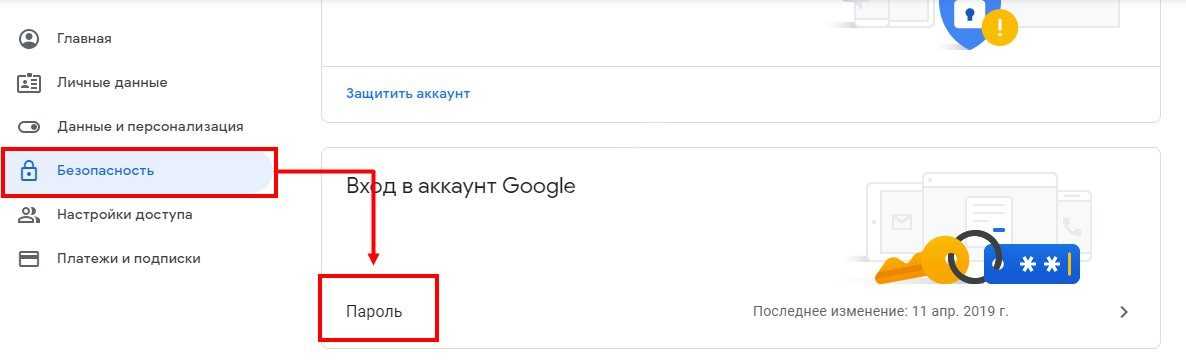
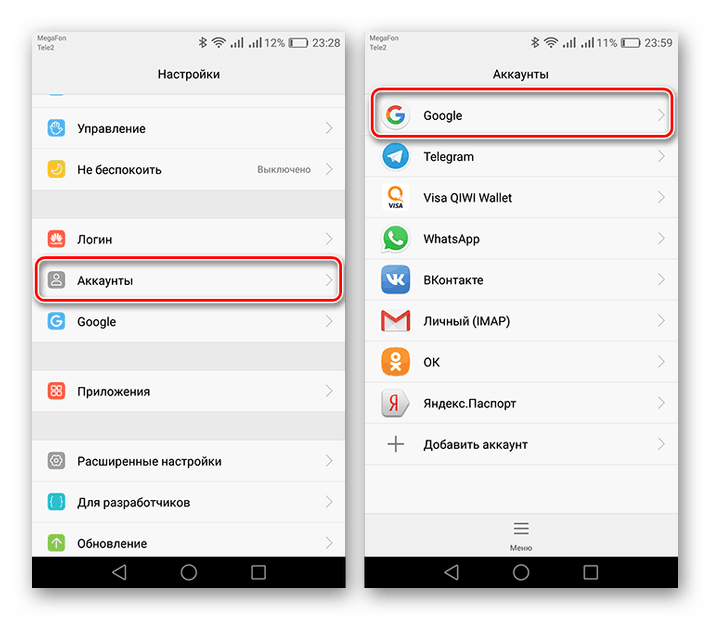
 Нажмите «Готово».
Нажмите «Готово».
Ваш комментарий будет первым